Oletko koskaan halunnut jakaa suuren tiedoston verkossa, mutta et pystynyt asetetun kokorajoituksen vuoksi? Useimmille meistä on käynyt niin. Tässä tiedostojen pakkaaminen tulee kuvaan. Olet ehkä törmännyt ZIP-tiedostoihin Windows 11:ssä, jotka voidaan helposti purkaa sisäänrakennetuilla työkaluilla, mutta se ei ole sama asia RAR-tiedostojen kanssa.
Mutta ennen kuin opastamme sinut läpi RAR-tiedostojen avaamisen ja purkamisen Windows 11:ssä, sinun on ehdottomasti ymmärrettävä muoto perusteellisesti.
Mikä on RAR-tiedosto?
RAR (Roshal ARchive) -tiedosto on pakattu tiedosto, joka voi sisältää muita tiedostoja ja kansioita. Se vie vähemmän tallennustilaa kuin silloin, kun se on normaalimuodossa, kuten mikä tahansa muu järjestelmän tiedosto. Kun käytät WinRAR-ohjelmistoa tiedoston tai kansion pakkaamiseen, tuloksena olevilla tiedostoilla on RAR-tunniste tai ne ovat yksinkertaisesti RAR-tiedostoja.
Nämä tiedostot voidaan salata ja suojata salasanalla, jos tietty asetus valitaan tiedostoa luotaessa. Useimmissa RAR-tiedostoissa ei kuitenkaan ole kumpaakaan näistä kahdesta, joten emme syvenny konseptiin.
Kuinka avaan RAR-tiedoston?
Windows 11 ei tarjoa sisäänrakennettuja menetelmiä tai työkaluja RAR-tiedostojen avaamiseen tai purkamiseen. Voit purkaa sen sisällön WinRAR-ohjelmistolla, jota käytettiin alun perin tiedoston luomiseen. WinRAR vaatii kuitenkin maksullisen tilauksen ensimmäisen kokeilujakson (40 päivää) jälkeen.
Niille teistä, jotka etsivät ilmaisia ohjelmistoja, joita voidaan käyttää RAR-tiedoston sisällön avaamiseen ja purkamiseen, on monia saatavilla verkossa. Suosittelemme käyttämään 7-Zip-ohjelmistoa. Se on ilmainen ja avoimen lähdekoodin tiedostoarkistointi, joka voi helposti lukea ja purkaa useita muotoja, mukaan lukien RAR.
Lataa 7-Zip-ohjelmisto siirtymällä osoitteeseen 7-zip.org ja lataamalla joko 32- tai 64-bittinen versio järjestelmään asennetun Windows 11 -version mukaan. Kun olet ladannut 7-Zipin, etsi tiedosto ja kaksoisnapsauta sitä käynnistääksesi asennusohjelman. Suorita asennusprosessi loppuun seuraamalla näytön ohjeita.
Kun 7-Zip on asennettu onnistuneesti, voit avata ja purkaa tiedostoja ohjelmiston avulla seuraavasti.
Avaa ja pura RAR-tiedostot 7-Zipillä
Voit avata ja purkaa RAR-tiedostoja 7-Zipillä painamalla WINDOWS + S käynnistääksesi "Haku"-valikon, kirjoittamalla "7-Zip File Manager" tekstikenttään ja napsauttamalla asianmukaista hakutulosta käynnistääksesi sovelluksen.
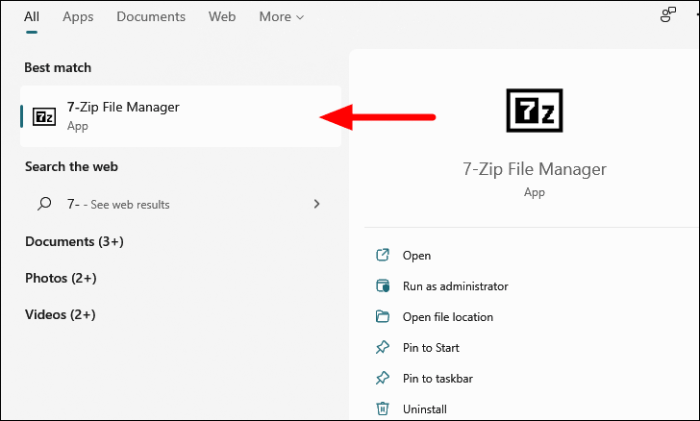
7-Zip-tiedostonhallinnassa joko siirry kohtaan, johon RAR-tiedosto on tallennettu, tai liitä sen polku yläreunassa olevaan osoitepalkkiin ja paina ENTER.
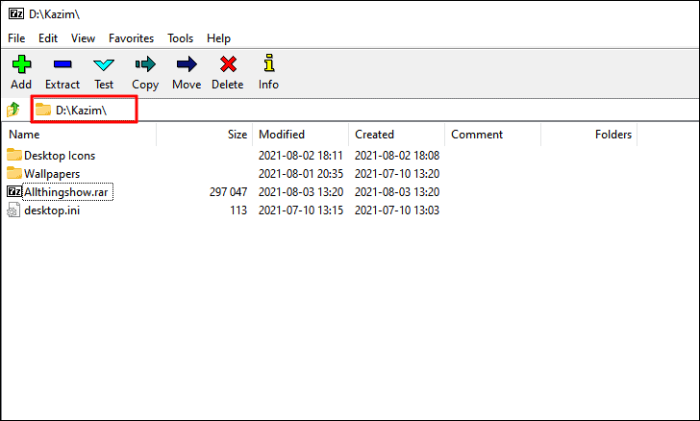
Jos haluat avata ja tarkastella RAR-tiedoston sisältöä, kaksoisnapsauta tiedostoa 7-Zip-ohjelmistossa.
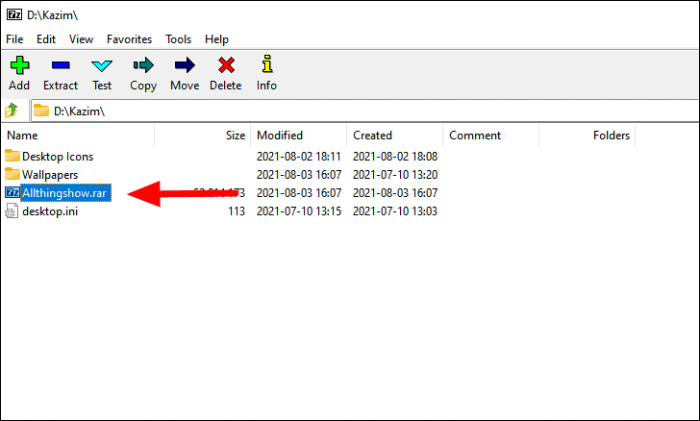
Tiedoston sisältö tulee nyt luetteloon. Seuraava vaihe on sisällön purkaminen.
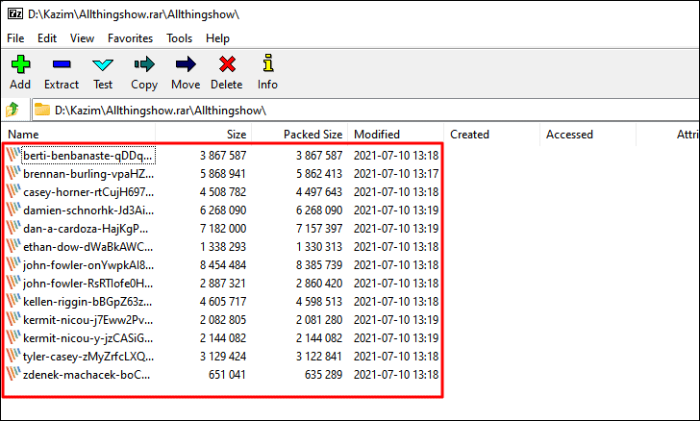
Puraksesi RAR-tiedoston sisällön, valitse "Tiedosto" ja napsauta "Pura" yläreunan "Työkalupalkissa".
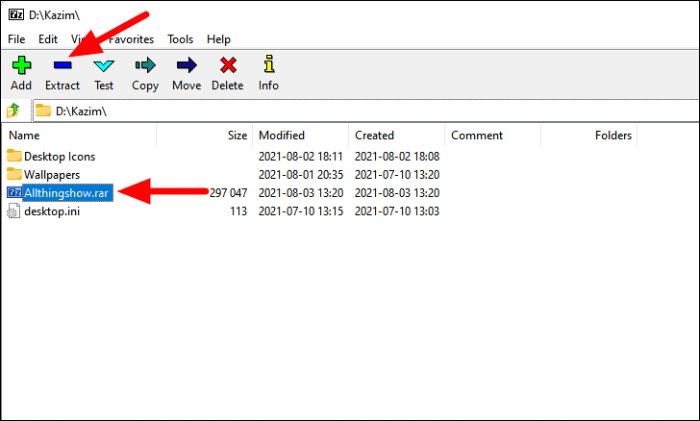
Tarkista nyt Pura kohteeseen -kohdasta polku, johon tiedosto puretaan, ja napsauta sen vieressä olevaa ellipsiä muuttaaksesi puretun tiedoston kohdetta. Napsauta lopuksi "OK" alareunassa aloittaaksesi purkamisen.
merkintä: Voit myös purkaa yksittäisiä tiedostoja ja kansioita RAR-tiedostosta avaamalla sen, valitsemalla purettavat tiedostot, napsauttamalla ylhäällä olevaa Pura-kuvaketta ja napsauttamalla sitten näkyviin tulevassa ruudussa OK.
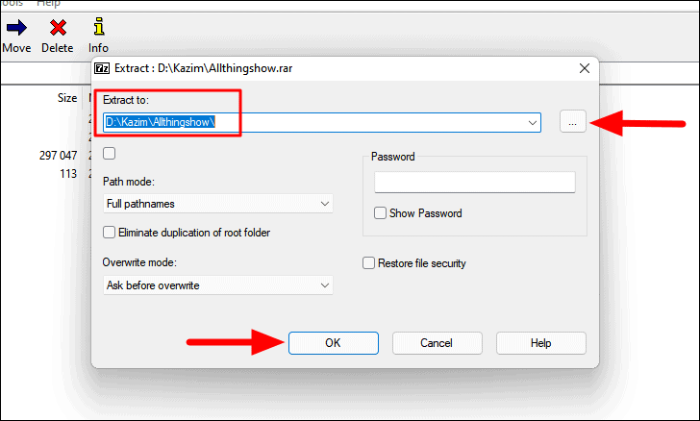
Kun tiedosto on purettu, siirry aiemmin valitsemaasi sijaintiin päästäksesi sisältöön.
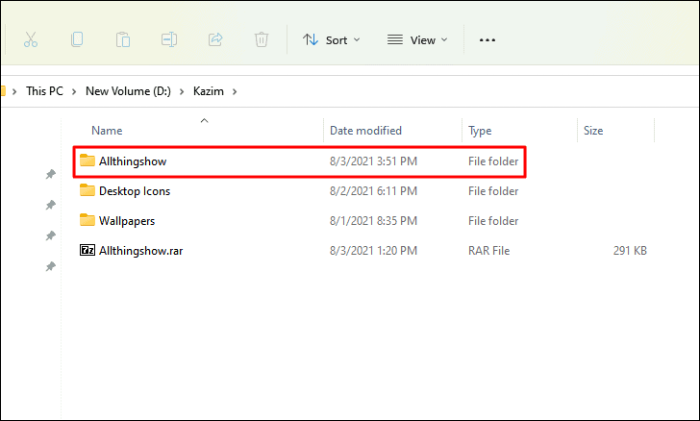
Siinä kaikki RAR-tiedoston avaaminen ja purkaminen 7-Zip-ohjelmistolla Windows 11:ssä.
